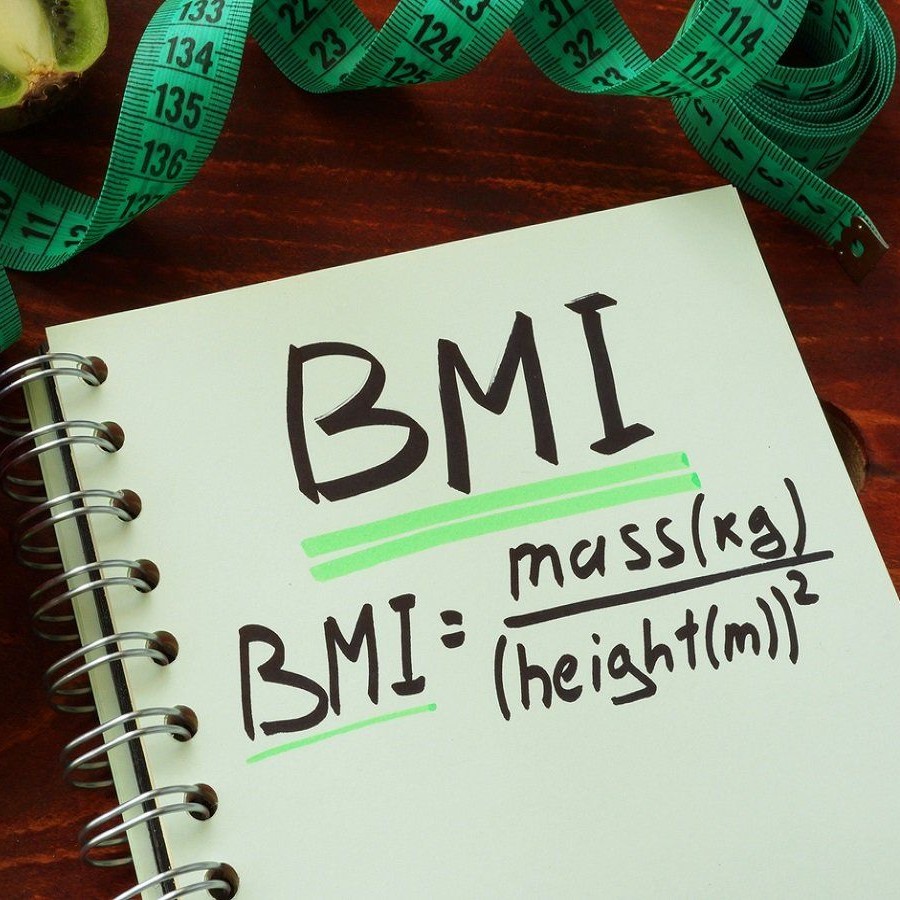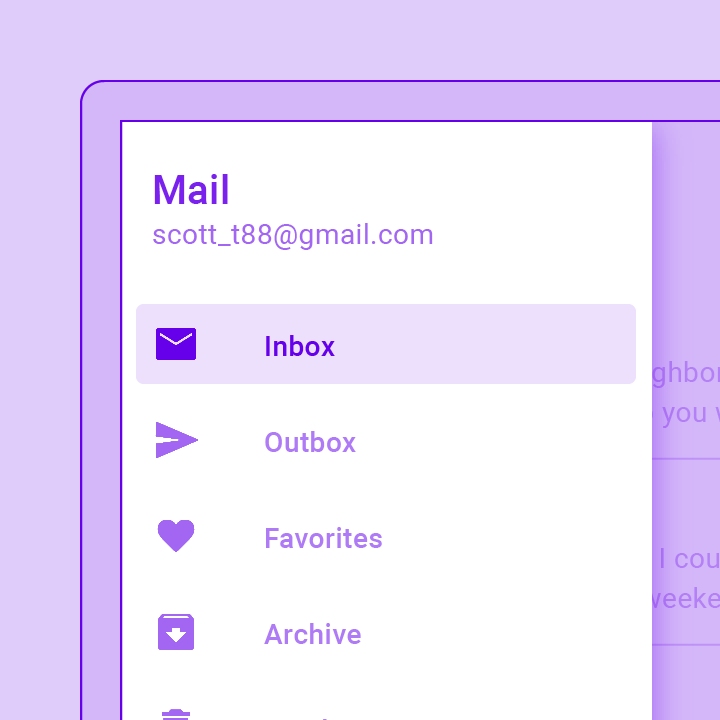Bilgisayara bir geliştirme ortamı (IDE) kurmadan önce, Dart programlama dilini kullanabilmemiz için ihtiyacımız olan geliştirme kitini (SDK) indirmemiz gerekli. Başlangıç seviyesi için DartPad yeterli olacaktır, eğer devamlı internete bağlanmakla ilgili bir sorununuz yoksa DartPad’i kullanabilirsiniz, DartPad’i kullanmak için bilgisayarımıza SDK kurmamıza gerek yok. Ancak geliştirmeyi bilgisayarınızda yapmak istiyorsanız SDK kurulumunu yapmanız gerekli. Kaldı ki Nesne Yönelimli Programlama kısmına geçtiğimizde DartPad bize yetmeyeceği için yine bilgisayarımızda bulunan bir IDE’ye ihtiyacımız olacaktır. O yüzden şimdiden kurulumu yapmakta fayda var diyebiliriz.
Öğrenmeye ilk olarak Flutter ile değil, Dart ile başlayacağız ama konu başlığımızı “Flutter SDK Kurulumu” olarak belirledik. Çünkü Flutter SDK’i içerisinde Dart SDK’ini de barındırıyor. zaten ileride Flutter’ı da kullanacağımız için doğrudan Flutter SDK’ini indirip kurmak çok daha mantıklı olacaktır.
Önemli Not: Flutter SDK’i arka planda “git” kullandığı için, bilgisayarınızda “git” kurulu değilse Flutter’ı kurmadan önce “git” kurmanız daha iyi olacaktır. https://git-scm.com/download adresinden işletim sisteminize uygun kurulum dosyasını indirip tüm adımları varsayılan seçenekleri değiştirmeden onaylayarak “git” kurulumunu yapabilirsiniz. Ardından Flutter kurulumuna kaldığımız yerden devam edebiliriz.
Flutter’ı indirmek için “https://flutter.dev/docs/get-started/install” adresini web tarayıcımızda açıyoruz. Bir arama motoruna “Flutter SDK” yazıp aratarak da ilgili sayfaya ulaşabilirsiniz. Karşımıza aşağıdaki gibi bir sayfa gelecektir. Buradan işletim sistemimizi seçiyoruz.
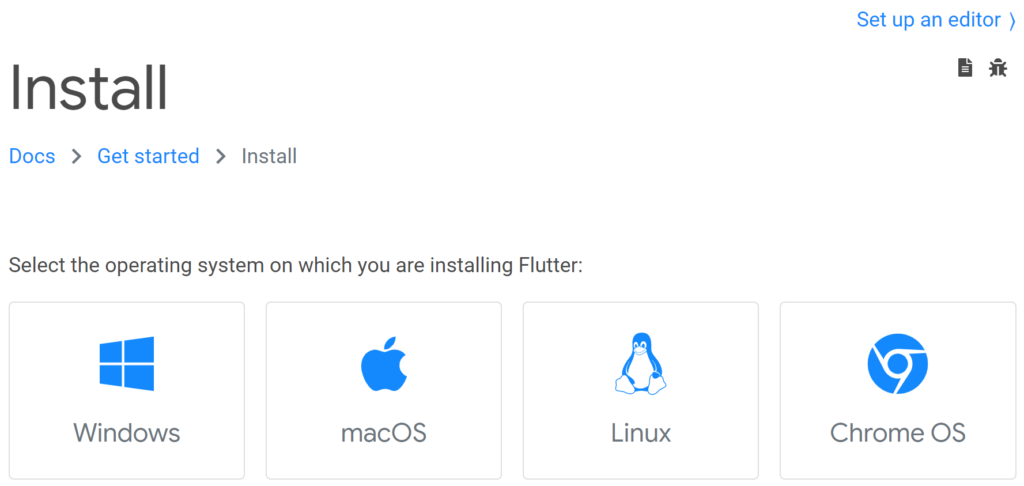
Bir sonraki sayfada bize kurulumu, sistem gereksinimlerini vs. anlatan uzun bir yazı göreceğiz. Buradan aşağıdaki gibi indirme butonunu bulup tıklıyoruz.
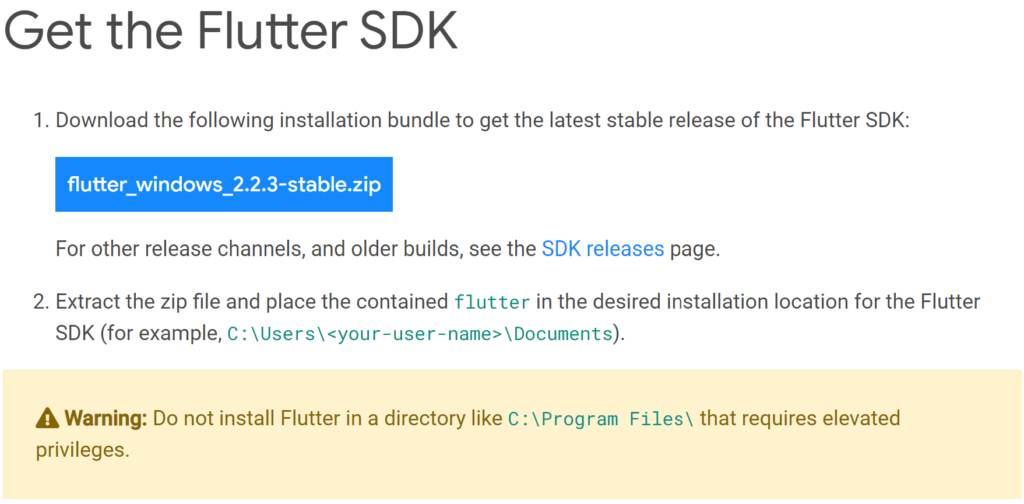
“.zip” uzantılı sıkıştırılmış paketi indirdikten sonra tek yapmamız gereken paket içindeki dosyayı çıkartmak. Paket içindeki dosyayı SDK’i nerede tutmak istiyorsak oraya çıkarıyoruz. Yukarıdaki resimde de görüldüğü gibi web sitesinde bir uyarı mevcut. Uyarı bize “Bu SDK’i ‘C:/Program Files‘ gibi izin isteyen bir klasöre yerleştirmeyin” diyor. Bildiğiniz gibi “Program Files” klasörüne dosya yerleştirirken veya klasörden dosya silerken yönetici izni gerekiyor. Aynı şekilde dosya yolunun boşluk veya özel karakter içermemesi de ileride hata almamanız için daha doğru olacaktır. Örneğin “Program Files” klasörünün isminde boşluk bulunuyor, o yüzden özel izin gerektirmese bile SDK’i bu klasöre koymamak daha doğru olur. Yukarıdaki resimde görüldüğü gibi bize SDK’i ‘C:/Users/<kullanici-adi>/Documents‘ klasörüne koymamız önerilmiş. Ancak doğrudan ‘C:/flutter‘ yolunu da tercih edebilirsiniz. Ben ‘D:/‘ diskinde daha fazla boş alanım olduğu için SDK’leri buraya kuruyorum. Geliştirme ortamı ile SDK’i aynı diske yüklemek zorunda değilsiniz. Geliştirme ortamını (IDE) ‘C:/’ diskine yüklerken SDK’i ‘D:/’ye yükleyebilirsiniz. Dolayısıyla siz de SDK’i ‘C:/flutter‘ veya ‘D:/flutter‘ şeklinde, sizin için uygun olan bir klasöre yükleyebilirsiniz. Yüklemekten kastımız ise sadece dosyayı zip’in içinden çıkarmak olacaktır. Ek bir yükleme işlemi yapmamıza gerek olmayacak.

Klasörümüzün içeriği resimdekine benzer olacaktır, gelen güncellemelere göre farklı dosyalar bulunabilir veya bu resimdeki dosyaların bazıları bulunmayabilir. Şimdi yapmamız gereken, Flutter’ı sistem değişkenlerine eklemek.
Eğer bilgisayar diliniz İngilizceyse “Control Panel -> System -> Advanced System Settings -> Environment Variables” yolunu, eğer bilgisayar diliniz Türkçeyse “Kontrol Paneli -> Sistem -> Gelişmiş Sistem Ayarları -> Ortam Değişkenleri” yolunu izleyerek aşağıdaki pencereye ulaşabilirsiniz.
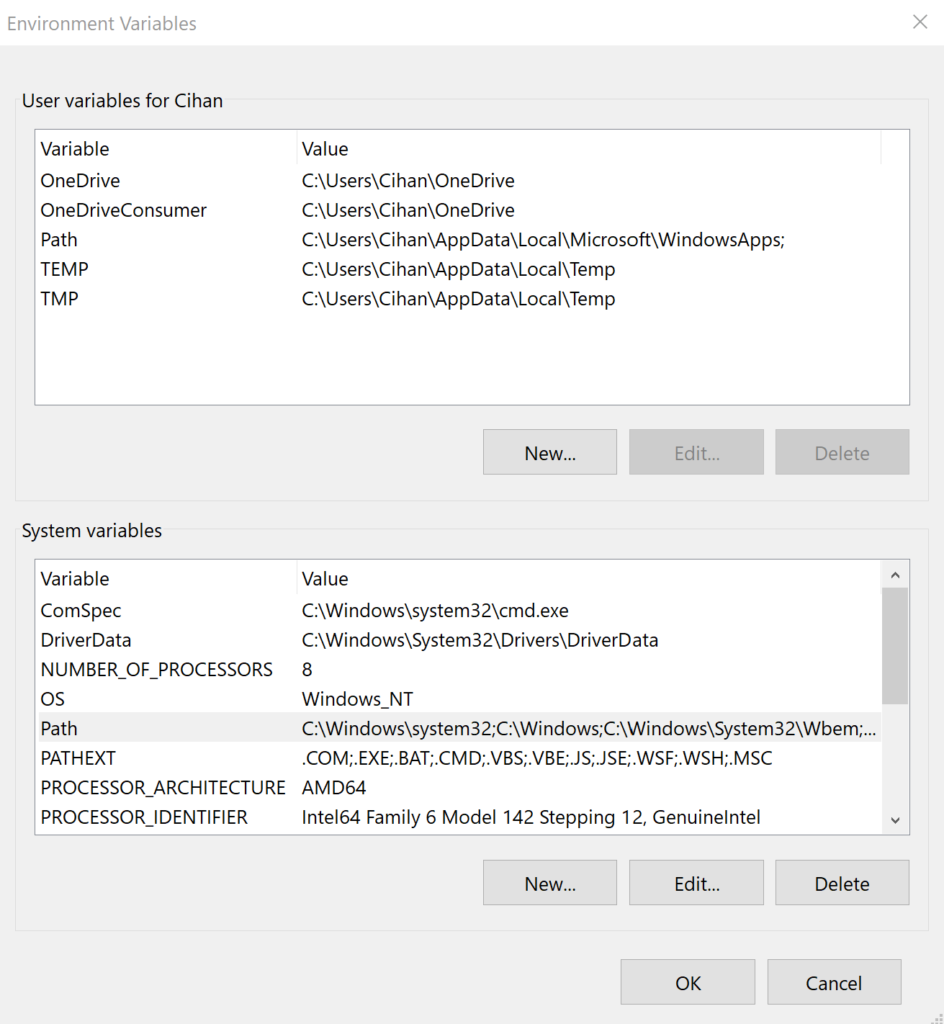
Alt kutucuktaki ‘System variables (Sistem Değişkenleri)’ kısmındaki ‘Path’i seçiyoruz ve ardından ‘Edit (Düzenle)’ butonuna tıklıyoruz. Karşımıza aşağıdaki gibi bir pencere gelecektir.
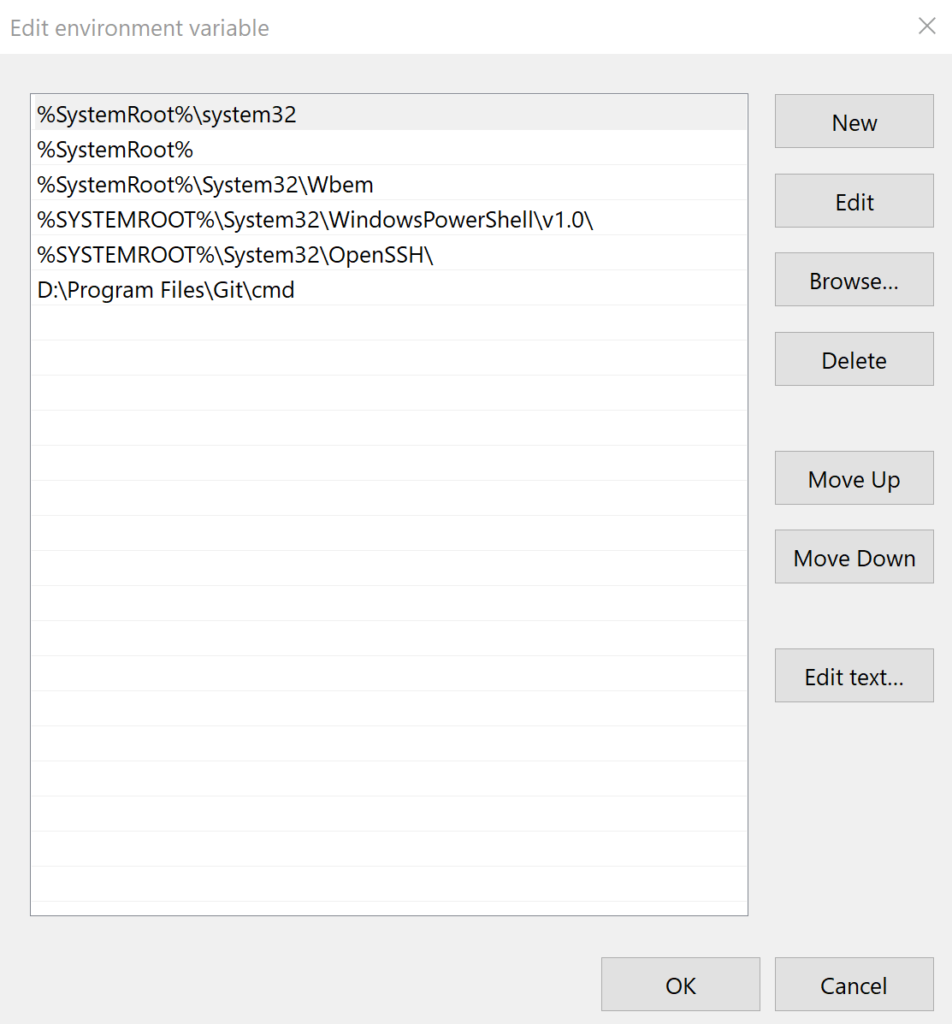
En üstteki ‘New’ butonuna basarak yeni bir değer ekleyeceğiz. Bizden dosya yolunu girmemiz istenecektir. Değer olarak Flutter’ın yüklü olduğu yerdeki ‘bin’ klasörünün dosya yolunu vereceğiz ve ‘OK’ tuşuna basacağız. Aşağıdaki gibi “bin” klasörünün yolu “Sistem Değişkenleri”ne eklenecektir.

Burada dikkat etmemiz gereken nokta, doğrudan ‘flutter’ klasörünün değil, ‘flutter’ klasörü içindeki ‘bin’ klasörünün yolunu sistem değişkenlerine eklememiz gerektiğidir.
Flutter SDK’inin yüklemesi bu kadar, şimdi aşağıdaki gibi bir komut penceresi açıp komut penceresinde (Windows’ta CMD) ‘flutter doctor’ komutunu çalıştıralım. Çalışmazsa, sistem değişkenlerinin güncellenmesi için bilgisayarınızı kapatıp açmayı deneyebilirsiniz.

Henüz Android Studio, Android SDK, emülatör gibi bazı öğeleri kurmadığımız için ‘flutter doctor’ bize bazı uyarılarda bulunuyor ama şimdilik en üstteki kontrolün başında bulunan tik işareti bizim için yeterlidir. Hem ‘flutter doctor’ komutunun çalışması hem de Flutter kurulumuyla ilgili kontrolde bu tik işaretini görmemiz, Flutter’ı başarılı bir şekilde kurup sistem değişkenlerine eklediğimiz anlamına geliyor.
Flutter ile geliştirme yapmaya başlayacağımız zaman Android SDK, Android Studio kurulumlarını yapacağız ve emülatör oluşturacağız. Şimdilik sadece Flutter ve Dart SDK’lerini kurmuş olduk. Böylece bilgisayarımızda Dart dosyalarını çalıştırmak için gerekli olan geliştirme kiti kurulmuş oldu. Artık geliştirme ortamımızı kurup Dart kodu yazmaya başlayabiliriz.